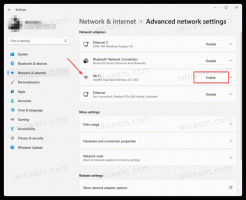Вот как перейти на Linux Mint 19.1
Несколько дней назад, Linux Mint 19.1 вышел из стадии бета-тестирования и стал доступен пользователям стабильной ветки. Теперь можно обновить старые выпуски Linux Mint до версии 19.1.

Теперь можно обновить Linux Mint 19 до версии 19.1.
Рекламное объявление
Обновите Linux Mint 19 до версии 19.1.
1. Создать снимок системы
Вы можете использовать Timeshift, чтобы сделать снимок системы перед обновлением. Запустите Timeshift из меню приложения, следуйте инструкциям на экране, чтобы настроить его и создать снимок системы. В качестве альтернативы вы можете создать полный образ диска с помощью такого инструмента, как dd. Самая простая команда для dd выглядит так:
dd if = / dev / sda1 of = / backup / sda1.img
Если что-то пойдет не так, вы легко сможете восстановить свою операционную систему до ее предыдущего состояния.
2. Подготовьтесь к обновлению
- Отключите заставку, если она у вас включена.
- Если вы используете Cinnamo, обновите его апплеты, дескриплеты, расширения и темы до последних версий с помощью системных настроек.
3. Обновите операционную систему
- Откройте диспетчер обновлений.
- Нажмите кнопку «Обновить», чтобы проверить наличие новых версий mintupdate, mint-upgrade-info и других приложений.
- Применить обновления.
- Щелкните пункт меню «Правка-> Обновить до Linux Mint 19.1 Tessa».

- Теперь жследуйте инструкциям на экране. Если вас спросят, сохранить или заменить файлы конфигурации, выберите замену.

4. Добавить / удалить пакеты (необязательно)
P7zip-full (который предоставляет возможность создавать архивы, зашифрованные паролем) и xul-ext-lightning (Поддержка календаря в Thunderbird) были добавлены в Linux Mint 19.1. Чтобы установить эти пакеты, откройте терминал и введите:
apt install p7zip-full xul-ext-lightning
Если вы используете версию Cinnamon, вы также можете удалить хаки XScreensaver. Они больше не поддерживаются заставкой Cinnamon. Чтобы удалить их, откройте терминал и введите:
apt remove --purge xscreensaver-data xscreensaver-data-extra xscreensaver-gl xscreensaver-gl-extra cinnamon-screensaver-webkit-plugin cinnamon-screensaver-x-plugin
5. Перезагружаем комп
После завершения обновления перезагрузите компьютер.
Наслаждайтесь Linux Mint 19.1!
Источник: Linux Mint.